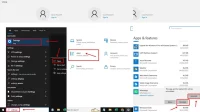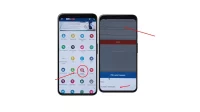Sekarang ini dunia fotografi memang menjadi salah satu dunia yang digemari oleh banyak orang. Mereka menuangkan imajinasi dan kreativitas mereka melalui foto yang mereka ambil. Terlebih lagi sekarang ini banyak sekali media-media yang dapat menunjang dunia fotografi, seperti kamera digital dengan kualitas yang bagus, smartphone yang dilengkapi dengan kamera yang bagus, serta banyak sekali aplikasi yang dapat menunjang hasil foto agar terlihat lebih keren
Salah satu aplikasi yang bisa digunakan untuk memaksimalkan hasil foto adalah Adobe Lightroom. Aplikasi ini bisa diunduh di laptop ataupun di smartphone android. Terdapat banyak sekali fitur pada aplikasi ini. Kira-kira kalian sudah mahir belum menggunakan fitur yang mereka miliki? Dibawah ini adalah tutorial lengkap cara mengubah warna daun di lightroom android yang bisa kalian ikuti:
Jika kalian ingin mengubah warna daun di lightroom android kalian, maka hal pertama yang harus kalian lakukan adalah unduh dulu aplikasi adobe lightroom pada smartphone android kalian ya.
Kalian bisa mengunduhnya melalui Google Play Store. Setelah aplikasi Adobe Lightroom berhasil diunduh maka kalian hanya tinggal masuk ke aplikasinya. Setelah itu, kalian harus memasukkan gambar yang ingin kalian ubah warna daunnya.
Sebelum memasukkan gambar, kalian harus klik opsi add, kemudian cari di folder mana kalian menyimpan gambar yang ingin kalian ubah. Jika gambar yang kalian inginkan sudah ketemu, maka langkah selanjutnya adalah kalian harus klik import lagi pada bagian kanan bawah.
Setelah berhasil menambahkan gambar, cara mengubah warna daun di lightroom android selanjutnya adalah dengan mengatur exposure, contrast, dan lain-lainnya agar gambar kalian menjadi lebih bagus dan lebih menarik.
- Pilih simbol galeri +
- Temukan foto yang akan diedit
- Pilih cahaya (mengatur kontras/pencahayaan)
- lalu pilih warna
- Arahkan pensil kecil ke daun yang ingin diubah
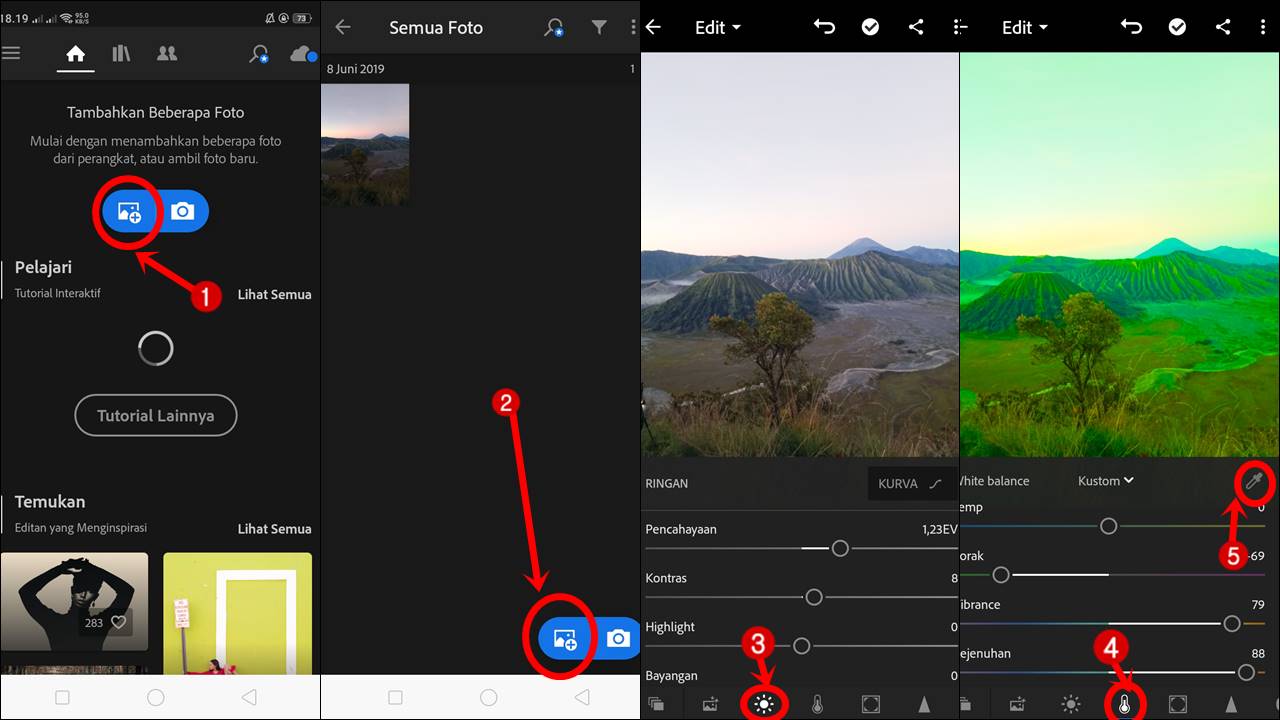
Langkah selanjutnya ini merupakan langkah yang paling penting dalam mengubah warna daun. Karena dibagian inilah warna daun dapat diubah. Kalian hanya perlu masuk ke menu colour, setelah itu kalian bisa mengubah warna daun dengan menekan pilihan mix disebelah kiri pilihan B & W.
Setelah kalian masuk kedalam pilihan mix, maka kalian harus memilih warna hijau terlebih dahulu karena daun warnanya hijau. Setelah itu, atur Hue terlebih dahulu dengan cara menggeser lingkaran ke bagian sebelah kiri.
Selain mengatur hue, kalian juga harus mengatur saturasinya. Dini kalian bisa mengatur hue dan saturasi sesuka kalian. Setelah kalian puas dengan pengaturan yang telah kalian buat maka hasilnya akan langsung muncul di layar kalian. Pada umumnya warna daun akan berubah menjadi lebih kuning.
- Kalau sudah arahkan ke warna daun
- pada tab warna kamu bisa pilih CMPRN WARNA
- Pilih warna kuning apabila daunnya mayoritas kuning atau hijau
- Lalu geser kekanan atau kekiri pada rona kejenuhan dan luminas
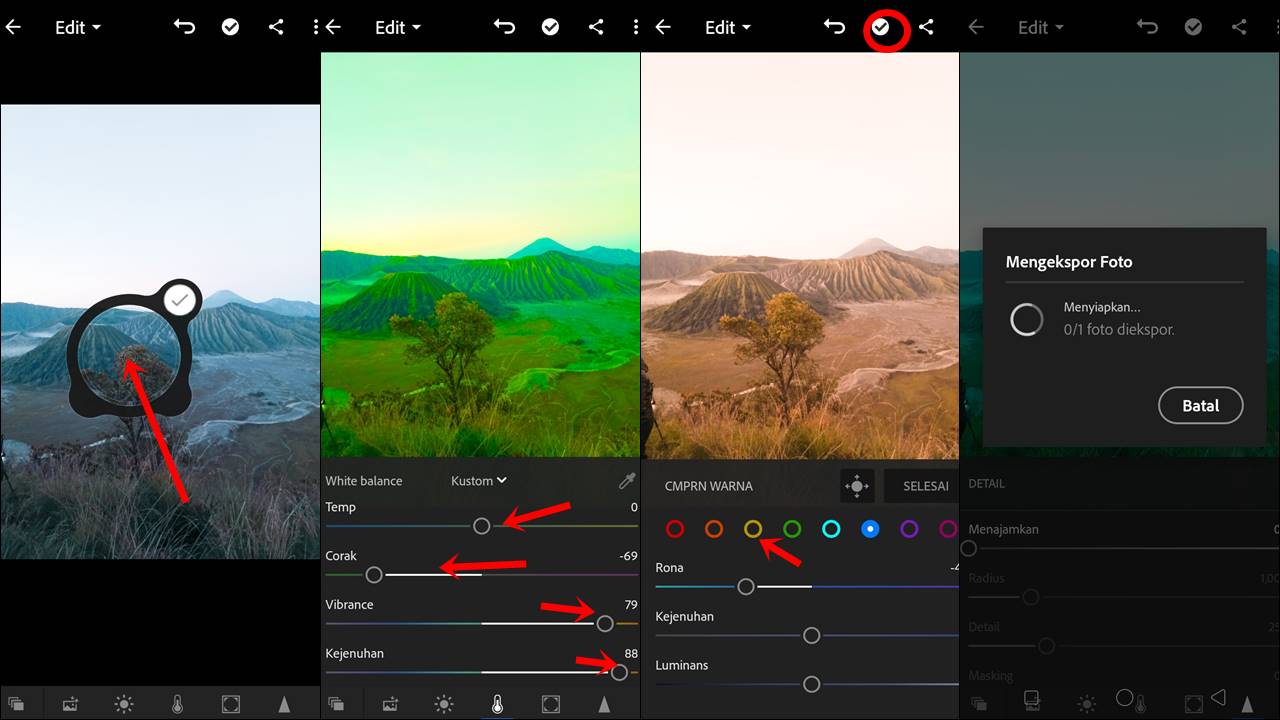
Setelah kalian puas dengan hasil ubahan kalian maka klik done untuk menyimpan hasil ubahan kalian. Caranya adalah dengan menekan titik tiga yang ada pada bagian pojok kanan atas, setelah itu pilih save to gallery untuk menyimpan goto lightroom di hp.
Kemudian kalian akan disuruh memilih gambar kalian dalam resolusi tinggi atau lebih rendah. Sangat disarankan untuk memilih gambar yang memiliki Highest Available Quality. Kemudian tekan OK. Setelah itu kalian harus menunggu proses rendering selesai.
Kemudian akan muncul pemberitahuan yang menyatakan bahwa gambar kalian berhasil dipindahkan. Ketika pemberitahuan ini muncul maka tekan OK. Sekarang gambar atau foto kalian sudah berhasil diubah dan sudah tersimpan dalam galeri kalian.
Baca juga :
| 1. Cara Perbarui Play Store Lama |
| 2. Cara Membuat Akun Google Baru Tanpa Menghapus Akun Lama |
| 3. Hapus Akun Google Di HP Android |
Begitulah cara mengubah warna daun di lightroom android yang bisa kalian ikuti. Caranya mudah dan simple untuk diikuti. Selain bisa mengubah warna daun, di lightroom kalian juga bisa mengubah warna langit loh. Jika kalian penasaran, kalian juga bisa mencobanya loh.